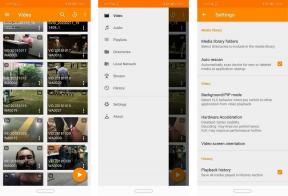สำรองและกู้คืนไดรเวอร์ Windows 10 ด้วย Command Line
เบ็ดเตล็ด / / February 16, 2022
บางทีคุณกำลังติดตั้ง Windows 10 ใหม่ทั้งหมดบนระบบของคุณหรือเพียงแค่ติดตั้งใหม่ ไดรเวอร์เป็นหนึ่งในองค์ประกอบเหล่านั้นที่คุณต้องดาวน์โหลดและติดตั้งอีกครั้ง ไม่ใช่ถ้าผู้จำหน่ายฮาร์ดแวร์ของคุณให้ดิสก์แก่คุณ ใช่ มี ซอฟต์แวร์ที่มีให้สำหรับไดรเวอร์สำรอง ที่จะช่วยให้งานของคุณง่ายขึ้น แต่ที่นี่ฉันต้องการแสดงวิธีที่ยอดเยี่ยมที่สุดและง่ายที่สุดวิธีหนึ่งในการสำรองและกู้คืนไดรเวอร์ใน Windows 10 ทั้งหมดทำได้โดยใช้คำสั่งเดียวจากพรอมต์คำสั่ง
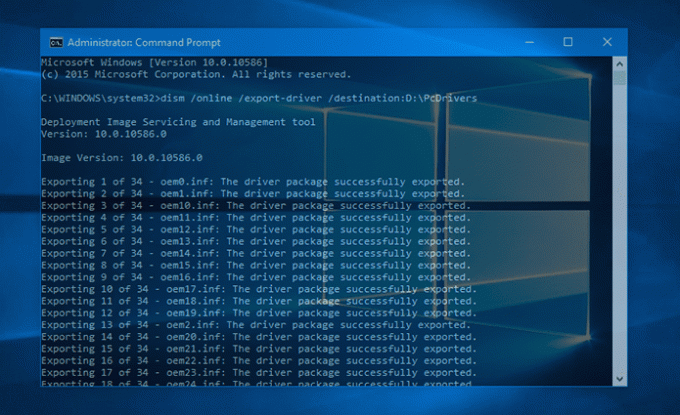
เราจะใช้ที่รู้จักกันดี dism สั่งได้ที่นี่. สิ่งที่จะทำคือคว้าไดรเวอร์จากไดรฟ์ระบบของคุณและเก็บไว้ในตำแหน่งที่คุณต้องการ ดังนั้นการสร้างข้อมูลสำรองซึ่งสามารถนำมาใช้ในภายหลังเพื่อกู้คืนโดยใช้คำสั่งเดียวกัน หากคุณไม่รู้อะไรเกี่ยวกับ DISM เลย ต่อไปนี้คือภาพรวมคร่าวๆ เพื่อทำให้สมองของคุณกระจ่างขึ้น
ให้ความรู้ของคุณ: DISM คืออะไร?
เนื่องจาก ระบุไว้ที่นี่ในMSDNคำสั่ง DISM ย่อมาจาก การบริการและการจัดการอิมเมจการปรับใช้ (DISM.exe) สิ่งที่ปฏิบัติการนี้ได้โดยทั่วไปคือจัดการไฟล์รูปภาพของ Windows (ไฟล์ .wim) และฮาร์ดดิสก์เสมือน (.vhd) คุณคงเคยเห็น .wim ไฟล์ใน ISO การติดตั้ง Windows ไฟล์นั้นจัดการโดย DISM
การอัปเกรด Windows ปัจจุบันที่คุณใช้งานอยู่นั้นทำโดย dism.exe คุณสามารถแยกไฟล์ Windows Image ขนาดใหญ่ออกเป็นไฟล์ต่างๆ และจัดเก็บไว้ในอุปกรณ์จัดเก็บข้อมูลต่างๆ การแก้ไขปัญหา Windows Image ปัจจุบันของคุณและ ติดตั้ง/สำรองไดรเวอร์อิมเมจ (นั่นคือสิ่งที่ฉันจะแสดงให้คุณเห็นที่นี่) สามารถทำได้โดยใช้ DISM
การใช้ DISM เพื่อสำรองข้อมูลไดรเวอร์ใน Windows 10
นี่คือคำสั่งที่คุณสามารถคัดลอกและวางในพรอมต์คำสั่ง ตรวจสอบให้แน่ใจว่าคุณเปิด Command Prompt ในฐานะผู้ดูแลระบบ
dism /online /export-driver / ปลายทาง: D:\PcDrivers
แทนที่เส้นทางปลายทางด้วยเส้นทางของคุณเอง คุณยังสามารถกำหนดเส้นทางไปยังแฟลชไดรฟ์ USB หรือดิสก์ได้อีกด้วย แต่ตรวจสอบให้แน่ใจว่าชื่อโฟลเดอร์เอาต์พุตของคุณไม่ควรมีช่องว่าง มิฉะนั้นคำสั่งจะโยนข้อผิดพลาด
ที่นี่ DISM จะดึงไดรเวอร์ของคุณจากตำแหน่งต่อไปนี้: C:/Windows/System32/DriverStore.dll ผลลัพธ์ควรมีลักษณะดังนี้
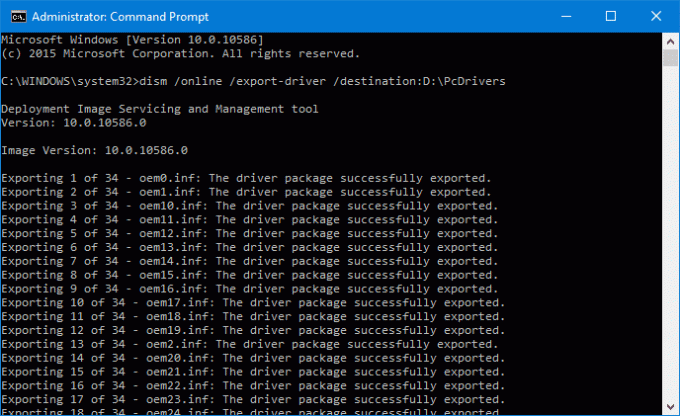
หลังจากส่งออกไดรเวอร์ทั้งหมดแล้ว ควรพูดว่า - การดำเนินการเสร็จสมบูรณ์แล้ว โฟลเดอร์ปลายทางของคุณจะเต็มไปด้วยไฟล์ไดรเวอร์ ตอนนี้ มาดูคำสั่งเพื่อกู้คืนไดรเวอร์เหล่านี้กัน
การกู้คืนไดรเวอร์
คุณเพียงแค่ทำการเปลี่ยนแปลงในคำสั่งด้านบน แทน /ส่งออก-คนขับรถ ใช้ /เพิ่มไดรเวอร์ และเพิ่ม /เรียกซ้ำ ในตอนท้าย
dism /online /Add-Driver / ไดรเวอร์: D:\PcDrivers / Recurse
มันจะติดตั้งไดรเวอร์ทั้งหมดในระบบของคุณที่คุณได้สำรองไว้ในโฟลเดอร์ปลายทางด้านบน
ซอฟต์แวร์ทางเลือก?
หากคุณกำลังมองหาซอฟต์แวร์ทางเลือกสำหรับฟังก์ชั่นข้างต้น คุณควรใช้ Driver Store Explorer. คุณจะได้รับข้อมูลโดยละเอียดเกี่ยวกับไดรเวอร์ทั้งหมดที่จัดเก็บไว้ในระบบของคุณ ตี แจกแจง เพื่อคว้าไดรเวอร์ที่ติดตั้งทั้งหมดหรือใช้ เพิ่มแพ็คเกจ เพื่อติดตั้งไดรเวอร์ที่สำรองไว้แล้ว

ยังอ่าน: 2 โปรแกรมอัพเดตไดรเวอร์สำหรับ Windows ที่ใช้งานได้จริง
ปรับปรุงล่าสุดเมื่อ 02 กุมภาพันธ์ 2022
บทความข้างต้นอาจมีลิงค์พันธมิตรที่ช่วยสนับสนุน Guiding Tech อย่างไรก็ตาม ไม่กระทบต่อความถูกต้องด้านบรรณาธิการของเรา เนื้อหายังคงเป็นกลางและเป็นของแท้

เขียนโดย
เขาเป็นผู้เชี่ยวชาญด้านพีซี, เนิร์ด Android, โปรแกรมเมอร์ และนักคิด เขาชอบอ่านเรื่องราวที่สร้างแรงบันดาลใจและเรียนรู้พระคัมภีร์ใหม่ ในเวลาว่าง คุณจะพบว่าเขากำลังมองหาวิธีต่างๆ ในการทำให้ Tech ของเขาเป็นแบบอัตโนมัติ เขายังเขียนเกี่ยวกับเคล็ดลับการปรับแต่ง Android และ Windows ในบล็อก All Tech Flix ของเขาเอง